- Kunnskapsdatabase
- Service
- Chat-flyter
- Opprett en regelbasert chatbot
Opprett en regelbasert chatbot
Sist oppdatert: 22 august 2025
Tilgjengelig med et av følgende abonnementer, unntatt der det er angitt:
Opprett en regelbasert chatbot for å komme i kontakt med besøkende på nettstedet ditt. Chatboten vises som en widget på nettsidene dine, der besøkende kan starte en samtale. Den regelbaserte chatboten kan hjelpe deg med å kvalifisere potensielle kunder, booke møter eller opprette supporthenvendelser ved å sende en rekke spørsmål og automatiserte svar. Bruk boten til å samle inn innledende informasjon om den besøkende før et medlem av teamet ditt tar over samtalen.
Tillatelser påkrevd Chatflow-tillatelser kreves for å opprette og redigere chatflows.
Hvis du vil koble en besøkende til et medlem av live-teamet ditt så snart de starter en samtale via chat-widgeten, kan du lære hvordan du oppretter en live-chat.
Hvis du vil se en oversikt over denne prosessen, kan du se videoen nedenfor:

|
| Se hele leksjonen i HubSpot Academy: Sette opp samtaler |
Før du kommer i gang
Før du kan opprette en bot, må du koble en chattekanal til innboksen for samtaler eller helpdesk. Det er i chattekanalen du kan tilpasse teamets tilgjengelighet og utseendet på widgeten. Hvis du legger til boten på et nettsted som ikke ligger hos HubSpot, må du i tillegg legge til sporingskoden på de eksterne sidene før du oppretter en bot. Boten vil ikke vises hvis sporingskoden ikke er installert.
Konfigurer chat-widgeten din
Hvis dette er første gang du oppretter en chatflyt, blir du bedt om å konfigurere chat-widgeten din. Tilpass teamets tilgjengelighet, chatflow-atferd og utseende. Hvis du allerede har konfigurert chat-widgeten, kan du lære hvordan du oppretter en regelbasert chatflyt.
- Gå til Service > Chatflyter i HubSpot-kontoen din.
- Klikk på Opprett chatteflyt øverst til høyre.
- Velg Nettsted.
- Hvis dette er første gang du oppretter en chatflyt, må du konfigurere chat-widgeten din. I dialogboksen klikker du på Konfigurer chat.
- Velg en aksentfarge i kategorien Vis.
- Klikk på Neste.
- I Chatflow-fanen tilpasser du chat-navnet og -atferden:
- Klikk på rullegardinmenyen Chat-overskrift, og velg navnet og avataren som skal vises på chat-widgeten.
- Skriv inn en velkomstmelding i tekstboksen.
- Klikk på rullegardinmenyen Tilordne innkommende henvendelser til, og velg hvilke brukere og team henvendelsene skal tilordnes til.
- Klikk på Neste.
- I kategorien Tilgjengelighet angir du når teamet ditt skal være tilgjengelig for chat, og gir besøkende beskjed om når de kan forvente svar. Velg et tilgjengelighetsalternativ:
- Basert på brukertilgjengelighet: Besøkende kan chatte med teamet ditt hvis minst ett teammedlem som er tilordnet i tildelingsreglene dine, er tilgjengelig.
- Basert på chatens åpningstider: Angi faste dager og klokkeslett når teamet ditt skal være tilgjengelig for chat. Hvis du oppretter en bot, kan du lære hvordan du tilpasser botens tilgjengelighetspreferanser basert på innboksinnstillingene dine.Klikk på + Legg til timer for å legge til flere dager og tidsperioder.
- Chat er tilgjengelig 24/7: Merk av i denne boksen hvis teamet ditt alltid er tilgjengelig for chat.
- Angi tilgjengelighetsatferden for chatflyten, og la besøkende få vite når de kan forvente svar. Velg et alternativ:
- Klikk på Tilgjengelig-fanen for å vise chatten når teamet ditt er tilgjengelig. Klikk på rullegardinmenyen Vis typisk svartid for å gi besøkende beskjed om når de kan forvente svar.
- Klikk på Borte-fanen for å vise chatten når teamet ditt er borte i arbeidstiden. Klikk på rullegardinmenyen Vis en borte-melding, og velg en widget-atferd.
- Hvis du vil vise chatten når teamet ditt ikke er tilgjengelig, klikker du på nedtrekksmenyen Angi frakoblet atferd og velger enten å vise returtid, vise en borte-melding eller skjule chat-startprogrammet når en besøkende kommer til nettstedet ditt utenom åpningstiden.
- Hvis du vil konfigurere den besøkendes opplevelse når teamet ditt har maksimal kapasitet (kunService Hub Enterprise) , klikker du på rullegardinmenyen Hvis alle teammedlemmer har maksimal kapasitet, og velger enten å vise en ventemelding, skjule chat-startprogrammet eller ikke gjøre noe. Finn ut mer om hvordan du konfigurerer kapasitetsgrenser for chat for brukere.
- Klikk på Neste.
- Forhåndsvis hvordan chat-widgeten din vil vises på ulike enheter ved hjelp av enhetstypeknappene over forhåndsvisningen.
- Klikk på Publiser, eller hvis du bruker chat-widgeten på et eksternt nettsted, må du legge til HubSpot-sporingskoden på nettsidene dine.
Opprett en regelbasert chatbot
- Gå til Service > Chatflyter i HubSpot-kontoen din.
- Klikk på Opprett chatflyt øverst til høyre.
- Velg Nettsted.
- På siden Arbeidsområde:
- Klikk på rullegardinmenyen for å velge en innboks eller helpdesk.
- Hvis du vil endre språket i chatflyten fra engelsk, klikker du på rullegardinmenyen Velg språk og velger et annet språk.
- Klikk på Neste.
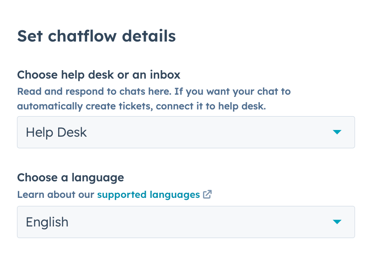
- På Chatflow-siden velger du Regelbasert chatbot.
- Klikk på Neste.
- På siden Kunnskapsbase kan du legge til søkefeltet for kunnskapsbase i chatflyten. Slå på bryteren Aktiver søk i kunnskapsbase, og klikk på rullegardinmenyen Kunnskapsbase for å velge eller opprette en kunnskapsbase.
- Klikk på Neste.
- På siden Detaljer klikker du på nedtrekksmenyene og velger en sakspipeline og en saksstatus.
- Klikk på Opprett.
Bygg din regelbaserte chatbot
Når du har opprettet den regelbaserte chatboten, blir du omdirigert til fanen Bygg i oppsettet for chatflyten. Tilpass botmalen og opprett en velkomstmelding som hilser de besøkende velkommen. Du kan også legge til flere handlinger for å tilpasse flyten i botsamtalen.
Opprett en velkomstmelding
Velkomstmeldingen er det første en besøkende vil se når de starter en chat med deg.
- Hvis du vil redigere innholdet i velkomstmeldingen, klikker du på trinnet Velkomstmelding i botmalen.

- Skriv inn en melding ivelkomstmeldingspanelet som åpnes til høyre, og klikk deretter på Lagre.

Legg til bot-handlinger
Du kan bruke ulike bothandlinger til å samle inn informasjon om den besøkende. Du kan stille spørsmål, angi en kontakt- eller bedriftsegenskapsverdi, dele en kunnskapsbaseartikkel eller booke et møte ved hjelp av bothandlinger.
- Klikk på plussikonet på add for å legge til nye spørsmål eller handlinger.

- Velg en handling i panelet til høyre. Finn ut mer om de ulike bot-handlingene.
- Rediger handlingens detaljer i høyre panel. Innstillingene du kan endre, varierer avhengig av handlingen. Hvis du for eksempel stiller et egendefinert spørsmål, kan du skrive inn spørsmålet og angi raske svar som den besøkende kan velge som svar på meldingen.
- Klikk på Lagre.
- Hvis du vil redigere innstillingene for en eksisterende handling, klikker du på handlingen i botredigeringsprogrammet og gjør endringene i panelet til høyre.
- Hvis du er Professional- eller Enterprise-bruker, kan du tilpasse flyten i botsamtalen ved hjelp av hvis/så-grener. Hvis/så-grener gjør det mulig å sende en besøkende til en bestemt bot-handling avhengig av svaret, en kontaktegenskapsverdi eller teamets tilgjengelighet.
- Velg en handling.
- Klikk på fanen Hvis/da-grener i høyre panel.
- Lær hvordan du bruker hvis/så-grener i bot-handlingene dine.
Merk: Start- og gratisbrukere kan ikke legge til if/then-grener i bot-handlingene sine.
- Hvis du er en bruker med kontotilgangstillatelser, kan du dirigere botsamtalen til et bestemt medlem av teamet ditt. Hvis du vil videresende botsamtalen til et medlem av teamet ditt, klikker du påplussikonet på add og velger Send til teammedlem i høyre panel. Samtalen blir sendt til et tilgjengelig teammedlem, forutsatt at det er innenfor botens åpningstider.
brukeren du viderekobler til må ha et tildelt salgssete eller servicesete.
- For å koble til handlinger som ble frakoblet da du redigerte botens flyt, klikker du på knappen Varsler øverst til venstre. Du kan også søke etter eventuelle frakoblede handlinger ved hjelp av søkefeltet Gå til handling øverst til høyre.

- Når du er ferdig med å redigere botens handlinger, ser du alle handlingene i botens bane i én enkelt visning. Du kan se og gjøre endringer i hvis/så-grenlogikken, redigere innstillingene for en enkelt handling eller søke etter en bestemt handling ved hjelp av søkefeltet Gå til handling øverst til høyre.
- Klikk på Forhåndsvisning øverst til høyre for å se hvordan boten vil se ut på nettstedet ditt.
- Klikk på Lagre nederst for å fortsette, og klikk deretter på Mål-fanen .
Avhengig av bruksområde kan du, etter å ha samlet inn grunnleggende informasjon om den besøkende, sende den besøkende videre til et medlem av live-teamet ditt eller til innboksen for samtaler eller helpdesk, slik at et teammedlem kan behandle saken eller sende inn en ticket.
Slå på søk i kunnskapsbasen (kun Service Hub Professional eller Enterprise )
På fanen Kunnskapsbase kan du legge til en Hjelp-fane i chatflyten, slik at besøkende kan bla gjennom og søke i artikler i kunnskapsbasen:
- Slå på bryteren Aktiver søk i kunnskapsbasen.
- Klikk på nedtrekksmenyen Kunnskapsbase, og velg en eksisterende kunnskapsbase.
- Hvis du vil opprette en kunnskapsbase, klikker du på Legg til en kunnskapsbase og følger trinnene. Les mer om hvordan du oppretter en kunnskapsbase i HubSpot.
- Klikk på Lagre nederst for å fortsette, og klikk deretter på Mål-fanen .
Konfigurer målrettingsreglene dine
I Mål-fanen kan du bestemme når boten skal vises på nettsidene dine. Du kan vise en bot når en besøkende befinner seg på en bestemt URL-adresse, eller basert på kjent informasjon om de besøkende. Du kan også kombinere målrettingsalternativene for å skape en skreddersydd, personlig opplevelse for besøkende på nettstedet ditt. Finn ut mer om de ulike målrettingsalternativene og målrettingsreglene du kan bruke med chatflytene dine.
- For å vise boten når en besøkende er på en bestemt nettadresse, i delen Nettadresse :
- Klikk på den første nedtrekksmenyen , og velg Nettsted-URL.
- Klikk på den andre nedtrekksmenyen , og velg en målrettingsregel.
- Skriv inn regelkriteriene i tekstfeltet.

- Slik viser du boten når en besøkende er på en nettside med en URL som inneholder bestemte søkeparametere:
- Klikk på den første rullegardinmenyen , og velg Query parameter.
- Skriv inn navnet på spørringsparameteren i det første tekstfeltet.
- Klikk på rullegardinmenyen, og velg en målrettingsregel.
- I det andre tekstfeltet skriver du inn verdien for spørringsparameteren.

- Klikk på Legg til regel for å legge til en ny regel.
- Hvis du vil ekskludere boten fra bestemte sider (f.eks. en side med personvernerklæringer), klikker du på Legg til eksklusjonsregel.
Du kan også målrette boten mot bestemte kontakter basert på kjent informasjon om dem. Du angir kriterier basert på informasjon om besøkende i delenInformasjon om besøkende :
- Klikk på den første rullegardinmenyen , og velg et filter. Du kan bruke filtre som er spesifikt rettet mot kjente kontakter eller ukjente besøkende.
- Klikk på den andre nedtrekksmenyen, og velgkriterier.
- Klikk på Legg til regel for å legge til en ny regel.
- Hvis du vil ekskludere popup-skjemaet på bestemte sider (f.eks. en side med personvernregler), klikker du på Legg til regel for ekskludering.
- Klikk på Legg til filtergruppe for å opprette en ny filtergruppe med flere målrettingsregler.
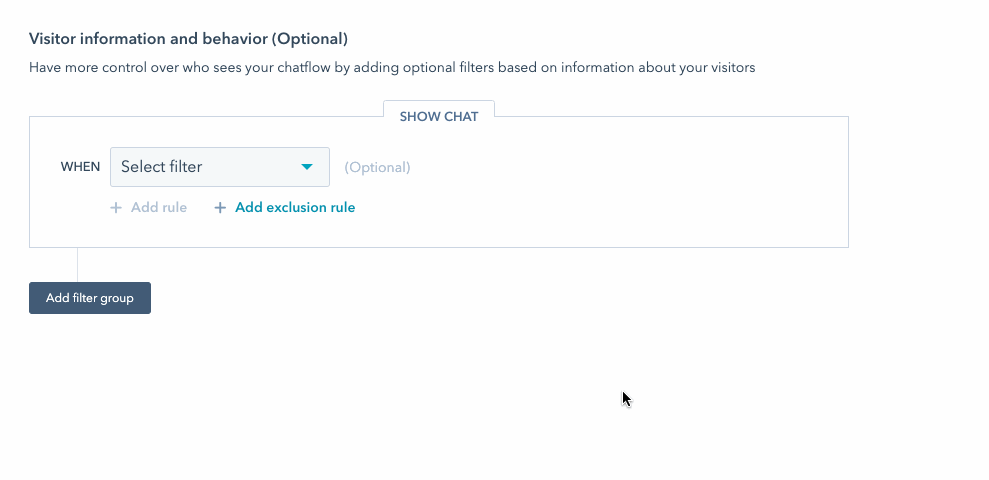
- Klikk på Lagre nederst for å fortsette, og klikk deretter på Vis-fanen.
Tilpass chatbotens utseende og oppførsel
I Vis-fanen kan du tilpasse botens visningsinnstillinger, inkludert chat-overskriften, chat-widgetens oppførsel og chat-widgetens utløsere. Hvis du vil redigere botens aksentfarge og plassering på siden, kan du lære hvordan du tilpasser chat-widgetens utseende ytterligere i innboksinnstillingene.
- Som standard vises firmanavnet du har angitt i kontoens innstillinger for merkevarebygging, som chat-overskrift. Hvis du vil redigere chat-overskriften, klikker du på for å utvide delen Velg chat-avatar, og redigerer deretter navnet i feltet Chat-overskrift . Hvis du vil endre bildeavataren, holder du musepekeren over avataren og klikker på Endre bilde.
- I delen Chat-visning kan du styre widgetens oppførsel på stasjonære eller mobile skjermer. Klikk på Chat-overskrift for å utvide delen.
- Velg ønsket visningsatferd i kategorien Skrivebord :
- Åpne velkomstmeldingen som en ledetekst: Vis en forhåndsvisning av velkomstmeldingen over chat-widgeten.
- Vis hurtigsvar under velkomstmeldingen: Merk av i denne avmerkingsboksen for å vise alternativer for hurtigsvar rett under velkomstmeldingen, utenfor chattevinduet. Når denne innstillingen er slått av, må besøkende åpne chat-widgeten for å se og velge blant hurtigsvaralternativene.
- Åpne velkomstmeldingen som en ledetekst: Vis en forhåndsvisning av velkomstmeldingen over chat-widgeten.
- Velg ønsket visningsatferd i kategorien Skrivebord :
-
-
- Vis bare chat-startprogrammet: Vis bare chat-startprogrammet, slik at besøkende må klikke for å åpne chat-vinduet.
- Vis velkomstmeldingen og åpne chatten når en utløsende faktor er oppfylt: Vis en forhåndsvisning av velkomstmeldingen og åpne chat-widgeten når en utløsende faktor er oppfylt, eller når den besøkende klikker på widgeten, avhengig av hva som kommer først.
-
-
- Velg ønsket visningsatferd i Mobil-fanen :
- Pope opp velkomstmeldingen som en ledetekst: Vis en forhåndsvisning av velkomstmeldingen over chat-widgeten.
- Vis bare chat-startprogrammet: Vis bare chat-startprogrammet, slik at besøkende må klikke for å åpne chat-vinduet.

- Velg ønsket visningsatferd i Mobil-fanen :
Merk: Hvis du vil slå av chatflyten på mobile enheter, kan du legge til en ekskluderingsregel i målrettingsinnstillingene dine for å skjule chatflyten når noen ser på siden din på en mobil enhet.
- Du kan også bestemme når chat-widgeten skal lastes inn på siden. Klikk på Utløsere for å utvide delen, og merk deretter av i avmerkingsboksen ved siden av utløseren for chat-visning.
- Ved avslutningsintensjon: Utløs boten når den besøkendes mus beveger seg mot toppen av nettleservinduet.
- Tid på siden i sekunder: Utløs boten når det har gått en spesifisert tid (i sekunder) mens den besøkende er på siden.
Merk: HubSpot anbefaler en forsinkelse på 5 sekunder eller mer for raskere innlasting av siden. Finn ut mer om sidens innlastingstid.
-
- Prosentandel av siden som er rullet: Utløs chat-widgeten når den besøkende har rullet til et bestemt punkt på siden.
- Klikk på Lagre, og klikk deretter på fanen Alternativer.
Merk: Når du er ferdig med å konfigurere boten din, kan du automatisk åpne chat-widgeten når en besøkende laster inn en bestemt sideadresse. Legg til #hs-chat-open på slutten av en side-URL. Du kan deretter koble disse URL-adressene i e-poster, destinasjonssider og andre markedsføringskampanjer for å sende besøkende direkte til chat-widgeten din.
Administrer chatbot-alternativene dine
I kategorien Alternativer kan du tilpasse flere alternativer for boten, inkludert egendefinerte feilmeldinger, visningsspråk og personvernalternativer.
Generelt
- Hvis du vil angi en forsinkelse mellom hver melding som sendes til besøkende, klikker du på rullegardinmenyen Skriveforsinkelse mellom meldinger og velger et alternativ.
- Hvis du vil tilpasse hvor lang tid som skal gå før chat-økten tilbakestilles til begynnelsen, klikker du på rullegardinmenyen Tidsavbrudd for økt og velger et alternativ. Tidsavbruddet starter når den besøkende slutter å svare. Hvis den besøkende sender en ny melding etter at tidsavbruddet er utløpt, sender samtalen velkomstmeldingen på nytt.
Merk: Når en besøkende fullfører alle bot-handlingene, det vil si når de når det siste trinnet i botens flyt, tilbakestilles ikke chat-økten etter at den valgte økttiden utløper.
- Hvis du vil tilpasse svaret besøkende ser når en forespørsel mislykkes, kan du angi feilmeldinger i feltet Generisk feilmelding .
Språk
Hvis du vil endre botens visningsspråk, klikker du på rullegardinmenyen Velg et språk og velger et annet språk.
Tilgjengelighet
Bestem når chat-widgeten skal vises på nettstedet ditt, avhengig av teamets tilgjengelighet som er angitt i kanalinnstillingene. Klikk på nedtrekksmenyen Tilgjengelighet, og velg et alternativ:
- Vis bare når teammedlemmer er tilgjengelige for chat: Chat-widgeten vises bare i arbeidstiden eller når minst ett teammedlem er tilgjengelig.
- Vis alltid: Chat-widgeten vises alltid på nettstedet ditt.
Merk: Hvis du har konfigurert flere chatflyter i kontoen din, sjekker ikke prioriteringen av chatflyter teamets tilgjengelighet når den avgjør hvilken chatflyt som skal vises.
Personvern og samtykke
- Samtykke til informasjonskapsler er slått på som standard når du oppretter en ny chatteflyt. Hvis du vil slå av denne innstillingen, slår du på Samtykke til å samle inn informasjonskapsler for chat.
- Hvis samtykke til informasjonskapsler er slått på, kan du velge når samtykkebanneret skal vises:
- Hvis du vil vise samtykkebanneret før en besøkende starter en chat, velger du Vis samtykkebanner før besøkende starter en chat.
- Hvis du vil vise banneret når den besøkende begynner å forlate siden, velger du Vis samtykkebanner til besøkende ved avslutning.
- I tekstfeltet Samtykke til å samle inn informasjonskapsler i chatten kan du redigere teksten for å forklare hvordan informasjonskapsler brukes. Hvis du vil gå tilbake til standardteksten, klikker du på Tilbakestill til standard.

Merk: Personverninnstillingene for samtykke til å samle inn informasjonskapsler vil ikke vises i chat-widgeten for besøkende som har blitt identifisert gjennom API-et for besøksidentifikasjon. Dette er fordi HubSpot ikke vil slippe messagesUtk-informasjonskapselen. Banneret for analyseinformasjonskapsel vil ikke bli påvirket. Finn ut mer om API-et for besøksidentifikasjon i HubSpots utviklerdokumentasjon.
- Innstillingen Samtykke til å behandle data er slått på som standard når du oppretter en ny chatflyt. Hvis du vil slå av denne innstillingen, slår du av Samtykke til å behandle data.
- Hvis innstillingen Samtykke til å behandle data er slått på, klikker du på rullegardinmenyen Samtykketype og velger blant følgende alternativer:
-
- Krev eksplisitt samtykke: Besøkende må klikke på Jeg samtykker før de kan sende en melding.
- Berettiget interesse: Besøkendes samtykke er underforstått når de begynner å chatte med deg. Teksten om samtykke til å behandle data vil fortsatt vises, men de trenger ikke å klikke på Jeg samtykker for å starte chatten.
- I feltet Behandle samtykketekst vises HubSpots standardtekst. Du kan redigere teksten for å forklare hvorfor du må lagre og behandle den besøkendes personopplysninger, og legge til en lenke til personvernerklæringen din. Hvis du vil gå tilbake til standardteksten, klikker du på Tilbakestill til standardtekst levert av HubSpot.

-
Merk: Selv om disse funksjonene finnes i HubSpot, er det ditt juridiske team som er den beste ressursen for å gi deg råd om samsvar for din spesifikke situasjon.
- Hvis du har tilgang til markedsføringskontakter i kontoen din og du vil at kontakter som opprettes fra denne chatflyten skal angis som markedsføringskontakter, klikker du for å slå på bryteren for markedsføringskontakter.

- Du kan sende en kundetilfredshetsundersøkelse fra chat-widgeten. Når en chattesamtale avsluttes, vises undersøkelsen i chat-widgeten. Etter hvert som svarene på undersøkelsen samles inn, vises de på siden med undersøkelsesdetaljer og i tråden i innboksen eller helpdesken for samtalen.
- I delen Samle inn tilbakemeldinger fra chat-besøkende klikker du på rullegardinmenyen Koble til eksisterende undersøkelse og velger en undersøkelse.
Merk: Du kan bare koble til en eksisterende undersøkelse som har Chat valgt som leveringsmetode.

-
- Hvis du vil opprette en ny undersøkelse som skal kobles til boten, klikker du på Opprett ny undersøkelse og sørger for å velge Chat som leveringsmetode .
- Klikk på Lagre.
Markedsføringskontakter
Hvis du hartilgang til markedsføringskontakter i kontoen din og du vil at kontakter som opprettes fra denne chatflyten, skalangis som markedsføringskontakter, klikker du på for å slå på bryterenMarkedsføringskontakter.
Samle inn tilbakemeldinger fra chat-besøkende(kunService Hub Professional eller Enterprise )
Du kan sende en kundetilfredshetsundersøkelse fra chat-widgeten. Ved å samle inn tilbakemeldinger kan du forbedre den overordnede chat-strategien, måle teamets effektivitet og forbedre de enkelte teammedlemmenes prestasjoner på chatten.
- I delen Samle inn tilbakemeldinger fra chat-besøkende klikker du på rullegardinmenyen Koble til eksisterende undersøkelse og velger en undersøkelse.
Merk: Du kan bare koble til en eksisterende undersøkelse som har Chat valgt som leveringsmetode.
- Hvis du vil opprette en ny undersøkelse som skal kobles til boten, klikker du på Opprett ny undersøkelse. Sørg for å velge Chat som leveringsmetode.
Når en chattesamtale avsluttes, vises undersøkelsen i chat-widgeten. Etter hvert som svarene på undersøkelsen samles inn, vises de på siden med undersøkelsesdetaljer og i tråden i innboksen eller helpdesken for samtalen.
Gå gjennom og legg til chatboten på nettsidene dine
Når du er ferdig med å redigere boten, klikker du på Lagre. Klikk på Forhåndsvis øverst til høyre for å teste oppsettet til boten. Når du er ferdig med redigeringen, klikker du på for å slå på bryteren for å legge den til på nettsidene dine. 
Når boten er live på nettsidene dine, kan besøkende starte en samtale med boten. Du kan deretter vise og svare på innkommende meldinger i innboksen eller helpdesken for samtaler, eller analysere botens ytelse.